
Geschrieben von Giorgos
Aktualisiert am
26. April 2022
·
14:15
Beratung zu RAID-Konfigurationen für dein NAS
Du hast wahrscheinlich schon einmal eine RAID-Konfiguration für NAS gesehen. RAID ist eine Abkürzung für Redundant Array of Independent Disks. Es gibt verschiedene Arten von RAID-Konfigurationen, zum Beispiel RAID-1, mit denen du Backups erstellst. Was RAID genau ist, wie es funktioniert und welche Varianten es gibt, liest du in diesem Ratgeberartikel.

Was ist RAID?
RAID ist eine Abkürzung für Redundant Array of Independent Disks und ist eine Technologie, die Festplatten eine bestimmte Funktion zuweist. Mit RAID stellst du Speicherplatz auf verschiedenen Festplatten bereit. Insgesamt gibt es 7 Arten von RAID-Konfigurationen, von denen jede ihre eigenen Vorteile, Anwendungen und Anforderungen hat. Beispielsweise ist RAID-0 eine Anordnung, bei der du beide Festplatten zum Speichern von Dateien nutzt. Bei RAID-1 nutzt du eines der Laufwerke für Backups. So gibt es für jeden Benutzer ein passendes RAID-Setup.
Ein oder mehrere Laufwerk

NAS mit einer internen Festplatte
Ein NAS mit einer Festplatte hat eigentlich keinen Zweck für eine RAID-Konfiguration. Der Vorteil ist, dass du nur eine Platte hast, wodurch die Kosten etwas geringer sind. Darüber hinaus sind deine Dateien einfacher zu finden, weil du nicht auf mehreren Laufwerken suchen musst. Der Nachteil ist, dass deine Dateien stärker gefährdet sind. Zum Beispiel, wenn deine Festplatte ausfällt und du keine automatischen Backups erstellst. In diesem Fall verlierst du oft alle deine Dateien. Diese Arten von NAS sind oft bereits mit einer eingebauten Festplatte einsatzbereit.

NAS mit mehreren internen Festplatten
Wenn dein NAS Platz für mehr als eine Festplatte bietet, kannst du mit der Einrichtung einer RAID-Konfiguration beginnen. Nutze beispielsweise ein Laufwerk für die Originaldateien und erstelle automatisch Backups auf dem anderen Laufwerk. Der Nachteil ist, dass du mehr Geld ausgeben musst, um mehr Festplatten zu kaufen. Auf diese Weise hast du immer einen zusätzlichen Speicherplatz für alle deine Dateien, wenn beispielsweise eine dieser Dateien zerstört wird.
Welche RAID-Optionen gibt es?
Bevor du die richtige RAID-Konfiguration auswählst, ist es wichtig, die 3 RAID-Optionen hervorzuheben. Die 3 verschiedenen Optionen sind:
- Striping: Aufteilen der Daten auf Festplatten
- Mirroring: Spiegeln/Sichern der Daten
- Parität: eine Kombination aus beidem, um Fehler zu vermeiden

Striping
Beim Striping verteilst du die Daten auf mehrere Festplatten. Das NAS verteilt die Datenstücke auf die verfügbaren Festplatten, sodass du sozusagen eine große Platte hast. Da dein NAS die Daten in Teile aufteilt, kannst du sie auch viel schneller sichern und öffnen. Der Nachteil ist, dass du alle Daten verlierst, wenn die Festplatte ausfällt. Denke also daran.
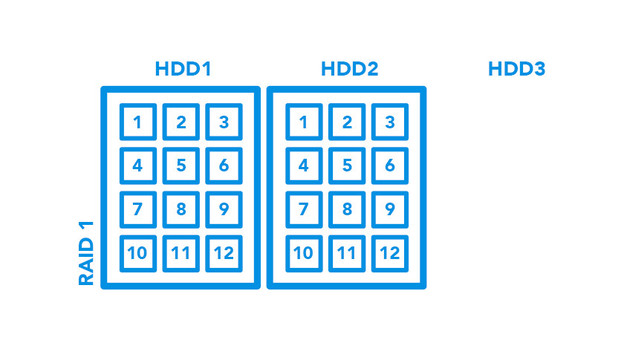
Mirroring
Das Gegenteil von Striping ist Spiegelung. Beim Spiegeln verdoppelst du die Daten, indem du eine Kopie davon erstellst. Diese Kopie speichert das NAS auf einer anderen Festplatte. Auf diese Weise hast du immer eine Sicherungskopie deiner Dateien und verlierst sie nicht, wenn eine der 2 Festplatten kaputt geht. Die Nachteile sind, dass es etwas mehr kostet, weil du ein zusätzliches Laufwerk benötigst und nur die Hälfte der gesamten Speicherkapazität nutzt.

Parity
Suchst du nach einem guten Mittelweg? Dann solltest du dich für Parität entscheiden. Diese Option dient der Fehlerkorrektur und arbeitet immer in Verbindung mit Striping. Das System erstellt einen Fehlerkorrekturcode (ECC) für die gespeicherten Daten und speichert ihn auf einer oder mehreren Platten. Auf diese Weise verlierst du die Dateien nur vorübergehend, wenn eine Festplatte kaputt geht. Lege sie ein neues Laufwerk ein und das NAS stellt die Dateien mithilfe des zuvor erstellten ECC wieder her.
Welche RAID-Konfigurationen gibt es?
Zusätzlich zu den 3 Optionen hast du insgesamt 7 verschiedene RAID-Konfigurationen für dein NAS. Beispielsweise kannst du nur Striping nutzen oder Striping mit Mirroring kombinieren. Wir nennen RAID-Setups mit einer Nummer und sie alle haben unterschiedliche Auswirkungen auf die Speicherung und Verteilung von Daten. Auf einen Blick:
- JBOD: Speichern, ohne Striping, Mirroring oder Parity
- RAID-0: Striping, NAS verteilt Daten über die Laufwerke
- RAID-1: Spiegelung, NAS behält eine Kopie der Daten
- RAID-5: Striping und Parität; NAS verteilt Daten über die Laufwerke mit einem ECC
- RAID-6: Striping und Parität; wie RAID-5, ECC auf allen angeschlossenen Laufwerken
- RAID-10: Striping und Spiegelung; Kombination aus Geschwindigkeit und Zuverlässigkeit Markenspezifische RAID-Konfigurationen

JBOD: Speichern, ohne Striping, Mirroring oder Parity
JBOD ist die Abkürzung für Just A Bunch Of Disks und wird von den meisten NAS-Modellen unterstützt. Mit JBOD nutzt du den vollen Speicherplatz der Festplatten, ohne die zusätzliche Geschwindigkeit von RAID-0. JBOD ist im Grunde kein RAID-Setup, aber es ist einer der häufigsten Anwendungsfälle für ein NAS. Wenn eine Festplatte ausfällt, gehen alle Daten auf dieser Festplatte verloren. Die auf dem anderen Laufwerk bleiben verwendbar.
- RAID-Option: -
- Keine extra sichere Datenspeicherung
- Daten bleiben teilweise erhalten, wenn Festplatten ausfallen
- Daten auf ausgefallener Festplatte gehen vollständig verloren

RAID-0: Striping, Verteilen von Daten auf Festplatten
Bei RAID-0 verteilt das NAS deine Daten auf die verfügbaren Festplatten, indem es sie in Stücke zerhackt. Dadurch wird das Überschreiben schneller als mit JBOD. Da die Platten gleichzeitig Daten abrufen oder schreiben, erreichst du theoretisch eine Verdopplung der Lesegeschwindigkeit. Der Nachteil von RAID-0 ist größer als der von JBOD. Wenn ein Laufwerk in RAID-0 ausfällt, gehen alle Daten auf allen Festplatten im NAS verloren. Denke also daran, wenn du RAID-0 nutzt.
- RAID-Option: Striping
- Verdoppelung der Lesegeschwindigkeit im Vergleich zu JBOD
- Alle Daten gehen verloren, wenn 1 Festplatte ausfällt
- Mindestens 2 Platten erforderlich
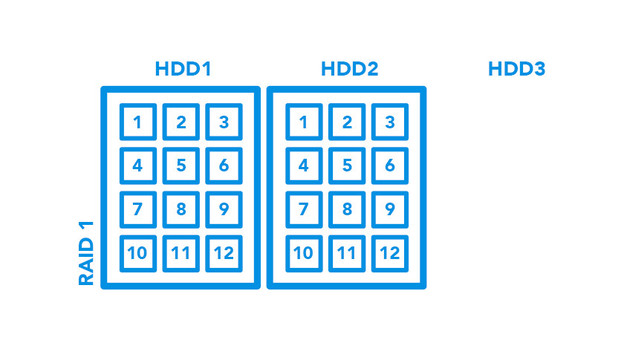
RAID-1: Spiegelung, NAS behält eine Kopie der Daten
Wähle für besonders sicheren Speicher RAID-1. Diese Konfiguration erstellt automatisch eine Kopie deiner Datei(en) und speichert sie auf einem der anderen Laufwerke im NAS. Auf diese Weise hast du immer ein Backup deiner Dokumente, falls eine Festplatte ausfällt. Mit RAID-1 kopiert das NAS deine Daten automatisch auf ein neues Laufwerk, wenn du es einlegst. Denke daran, dass du nur die Hälfte deiner gesamten Speicherkapazität hast.
- RAID-Option: Spiegelung
- Erstellt eine Kopie/Sicherung deiner Daten auf einem anderen Laufwerk
- Kein Datenverlust, wenn ein Laufwerk ausfällt
- Mindestens 2 Platten erforderlich

RAID-5: Striping und Parität; Datenverteilung und ECC
RAID-5 ist ein gutes Beispiel für die Paritätsoption. In dieser Konfiguration verteilt das NAS die Daten in Kombination mit einem Fehlerkorrekturcode (ECC) gleichmäßig auf die Laufwerke. Dieser Code verhindert, dass du alle Daten verlierst, wenn eine Festplatte ausfällt. Dazu benötigst du mindestens 3 Festplatten. Wie bereits erwähnt, stellt die Parität sicher, dass alle verlorenen Dateien basierend auf diesem ECC beim Einlegen einer neuen Festplatte wiederhergestellt werden. Auf diese Weise verlierst du nie wieder alle Daten.
- RAID-Option: Striping & Parität
- Die Parität wird pro Stück 'Streifen' berechnet
- Alle Daten bei Ausfall einer Festplatte gespeichert *Mindestens 3 Platten erforderlich

RAID-6: Striping und Parität; ECCs auf allen Laufwerken
Mit RAID-6 hast du eine umfangreichere Form von RAID-5. Wo RAID-5 einen Paritätsblock/ECC erstellt, erstellt RAID-6 2 Paritätsblöcke/ECCs. Dadurch speichert das NAS auf allen Festplatten innerhalb der RAID-Konfiguration, sodass deine Daten erhalten bleiben, wenn 2 Festplatten ausfallen. Das Wiederherstellen von Daten erfolgt auf die gleiche Weise wie bei RAID-5. Wenn neue Laufwerke eingesetzt werden, rufen die gespeicherten ECCs die verlorenen Daten ab.
- RAID-Option: Striping und Parität
- Das NAS erstellt 2 Paritätsblöcke/ECCs
- Alle Daten bei Ausfall einer Festplatte gespeichert *Mindestens 4 Platten erforderlich
- Deine Daten bleiben erhalten, auch wenn 2 Festplatten ausfallen

RAID-10: Striping und Spiegelung: Schnelligkeit und Zuverlässigkeit
RAID-Arrays gibt es auch in Kombinationen, und die häufigste Kombination ist RAID-10. Da RAID-10 eine Kombination aus RAID-0 und RAID-1 ist, benötigst du außerdem mindestens 4 Festplatten. Du nutzt 2 dieser Festplatten für das Striping und 2 für die Spiegelung. Auf diese Weise kannst du die Geschwindigkeit von RAID-0 mit der Zuverlässigkeit von RAID-1 kombinieren.
- RAID-Option: Striping und Mirroring
- Kombination aus RAID-0 und RAID-1
- Datensicherheit und Geschwindigkeitsgewinn *Mindestens 4 Platten erforderlich

Markenspezifische RAID-Konfigurationen
Neben den festen RAID-Konfigurationen entwickeln NAS-Hersteller auch eigene RAID-Konfigurationen. Beispielsweise hat Synology ein eigenes Synology Hybrid RAID (SHR), in dem es RAID-1 und RAID-5 kombiniert. So wechselt es von RAID-1 zu RAID-5, wenn du von 2 auf 3 Festplatten wechselst. Dieses RAID-Setup eignet sich besonders, wenn du nicht weißt, wie viele Daten du benötigst, aber dennoch Sicherheit möchtest.
Welche Festplatten eignen sich für RAID?
Der erste Schritt besteht darin, mehrere interne Festplatten zu kaufen. RAID-Konfigurationen funktionieren nur, wenn du 2 Festplatten in deinem NAS hast. Wir empfehlen dir außerdem, auf folgende Punkte zu achten:
- Gleiche Marke und Art der Disc.
- Berücksichtige die Kapazität der gewählten Festplatten, insbesondere beim Spiegeln.
- Überprüfe, ob der Hersteller das Laufwerk für RAID-Konfigurationen empfiehlt. Dies ist nicht immer der Fall.
- Verwende keine SSD für RAID-Setups, weil diese dafür noch nicht erprobt sind.
Artikel von Giorgos
NAS-Experte.
